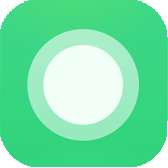在Word中打下划线可以用来强调或突出单词、短语或句子,增强语气或着重点,使文本更具凝聚性和可读性。通过使用下划线,可以吸引读者的注意力,使重要信息更加突出。下划线还可以用于表示列表中的项目,将一系列单词或句子组合成一个清晰的列表,提高文档的组织性和可读性。在Word中打下划线有多种方法,以下是一些常见的方法:

word下划线怎么打?打word下划线的方法
方法一,使用键盘快捷键:在文档中,按“Shift+下划线键(即数字键盘上的减号键)”,即可在文本中创建一个下划线。
方法二,使用自动格式设置:在输入下划线时,Word的自动格式设置功能可以让您创建多个下划线,并且可以自动调整下划线的长度和位置。具体步骤如下:在文本中输入三个或更多连续的下划线,然后按下“Enter”键;Word会自动在下一行创建一个分隔线,将分隔线改为所需的下划线长度和样式;在分隔线上单击鼠标右键,选择“自动格式设置”,在弹出的对话框中选择“下划线”,然后单击“确定”。
方法三,使用字体对话框:选中需要下划线的文本,单击“字体”对话框中;在“所有文字”下拉菜单中,找到“下划线线型”并可对其进行选择;单击“确定”按钮。
方法四,使用底纹和边框对话框:选中需要下划线的文本;单击“边框”工具栏中的下拉框;点击“边框和底纹”,选择下划线样式和颜色,并进行其他自定义设置。
方法五,使用绘图工具:如果您需要在Word文档中添加复杂的下划线,您可以使用绘图工具创建自定义形状。具体步骤如下:单击“插入”选项卡中的“形状”按钮;选择一个适合的形状,例如直线或曲线;拖动鼠标以创建下划线形状,并根据需要调整其大小和位置;右键单击下划线形状,并选择“格式形状”。
除了以上方法,还可以利用特殊符号来打出下划线,例如输入三个及三个以上“#”井号,点击回车,会出现一条长三线下划线。
Word中的下划线与其他格式一样,可以给相应的文本设定不同的显示风格,如字体、大小、颜色、样式等。此外,Word还提供了设置下划线宽度、颜色、线条样式以及是否启用缩进等功能,以满足用户的不同需求。总之,在Word中打下划线有多种方法,可以根据具体情况选择合适的方法。
End